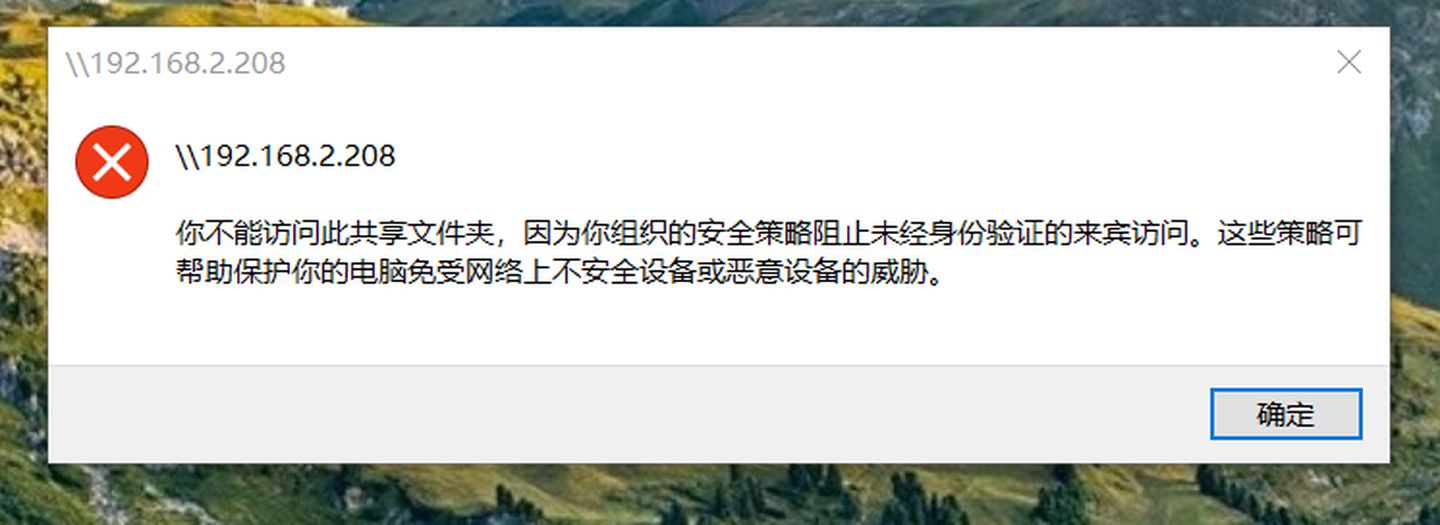
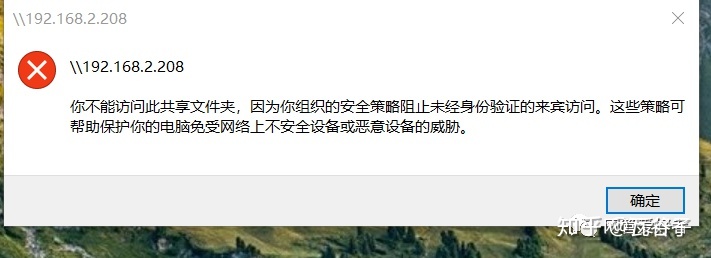
你不能访问此共享文件夹,因为你组织的安全策略组织未经身份验证的来宾访问。这些策略可帮助保护你的电脑免受网络上不安全设备或恶意设备的威胁。
按window+R键输入gpedit.msc 来启动本地组策略编辑器。
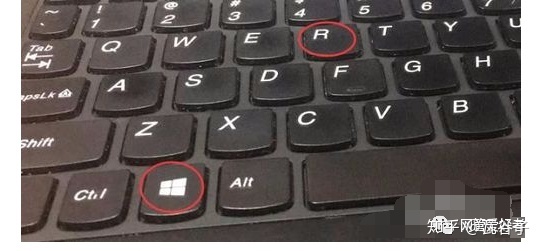
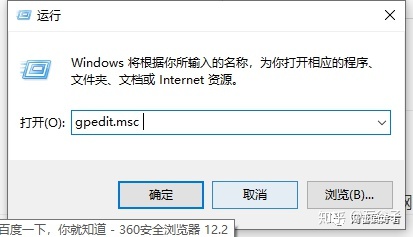
依次找到“计算机配置-管理模板-网络-Lanman工作站”这个节点,在右侧内容区可以看到“启用不安全的来宾登录”这一条策略设置。状态是“未配置”。
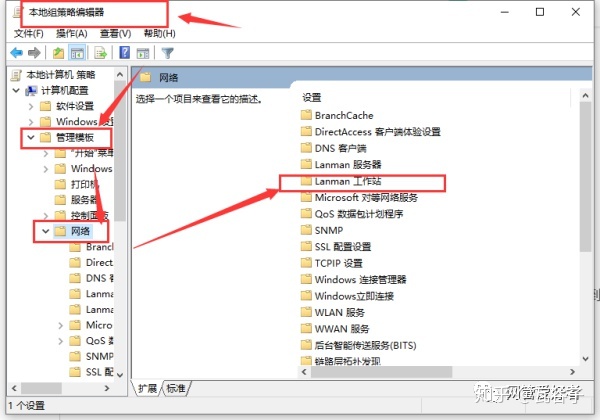
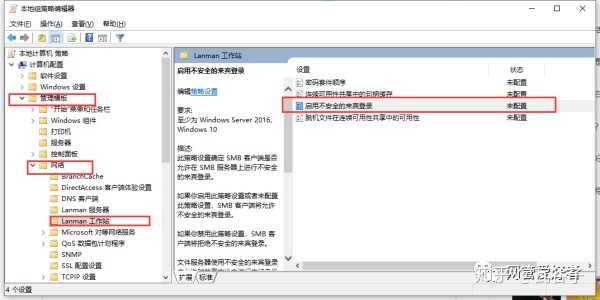
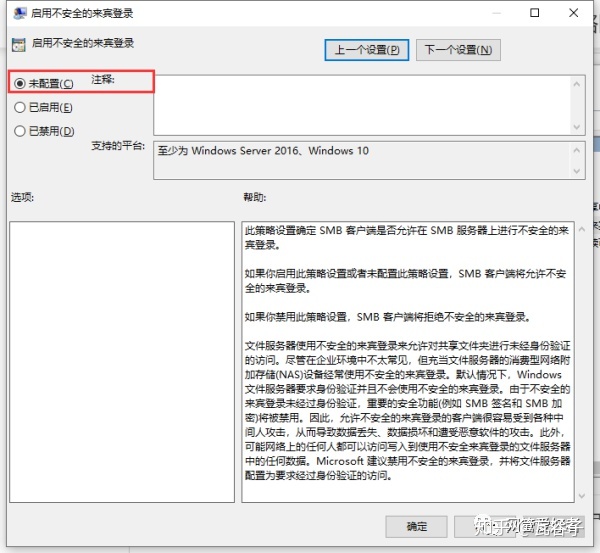
双击“启用不安全的来宾登录”这一条策略设置,将其状态修改为“已启用”并单击确定按钮。
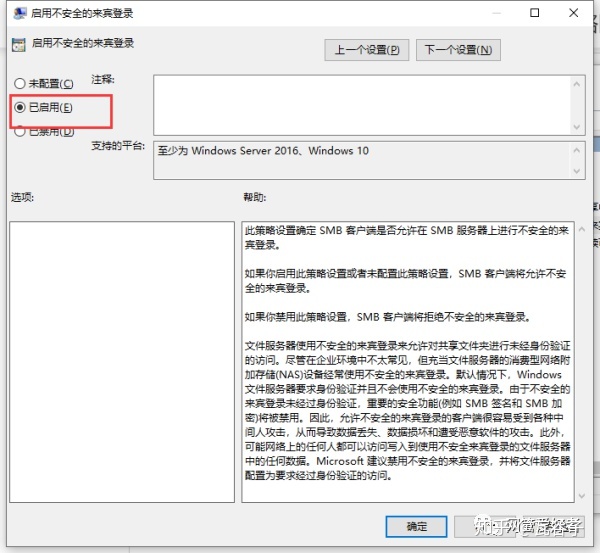
设置完后,让后 192.168.2.208 就可以访问了,没有这个策略拦截设置
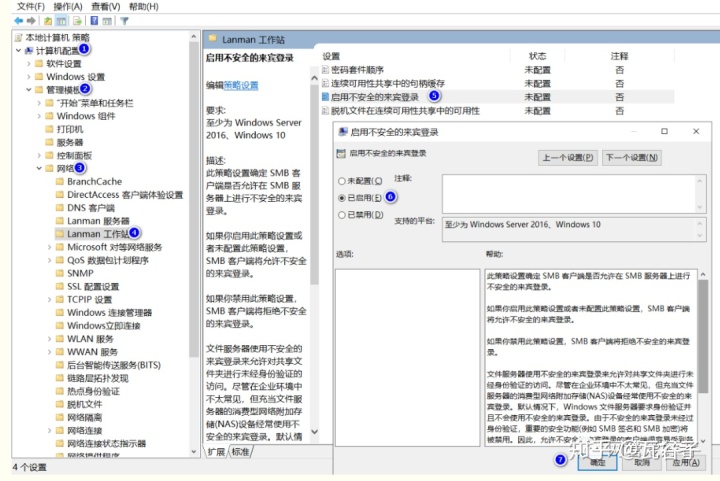
用win 10提示你不能访问此共享文件夹,因为你组织的安全策略阻止未经身份验证的来宾访问的方法了,如何使用win 10提示你不能访问此共享文件夹,因为你组织的安全策略阻止未经身份验证的来宾访问的方法到这里也全部结束了相信大家对如何使用win 10提示你不能访问此共享文件夹,因为你组织的安全策略阻止未经身份验证的来宾访问的方法都有一定的了解了吧




 本文详细指导如何在Windows 10中解除安全策略,允许未经身份验证的来宾访问共享文件夹,包括步骤和原因解释。
本文详细指导如何在Windows 10中解除安全策略,允许未经身份验证的来宾访问共享文件夹,包括步骤和原因解释。
















 5万+
5万+

 被折叠的 条评论
为什么被折叠?
被折叠的 条评论
为什么被折叠?








